気分に合ったプレイリストやアルバムを見つけるのはある種のスキルです。人々は、あらゆる瞬間に最適な音楽を選択する能力を誇りに思っています。そのため、YouTube Musicなどのストリーミングアプリがセッションの終了後に自動的に別の曲を再生し始めると、驚くだけでなく、イライラすることもあります。
これは、自動再生と呼ばれる機能によるものです。この機能を気にしない人もいますが、YouTube Musicでは、自分の好みに合わせて簡単にオンまたはオフに切り替えることができます。自動再生は、モバイルアプリとデスクトップアプリの両方で使用したり、削除したりできます。方法については、読み進めてください。
YouTube Musicの自動再生とは

数時間の作業中に聴くプレイリストを設定したのに、最後に知らない音楽が流れてきて中断されたことはありませんか? これは、YouTube Musicなどの多くの音楽ストリーミングサービスにある機能である自動再生が原因です。プレイリストやアルバムの終了位置から再生を再開し、音楽を自動的に再生して継続します。
YouTube Musicの自動再生機能は、YouTubeの自動再生機能に似ています。再生される音楽は、聴いていた音楽と似ているはずなので、常に自分が好きな音楽を聴くことができます。
とはいえ、この機能を好まない人もいます。自動再生リストの音楽の選択に満足できないユーザーもいるかもしれませんし、単に自分で曲を選んでいないという理由で気に入らないという場合もあります。
しかし、他のユーザーにとっては楽な機能です。数時間にわたって再生する曲を並べるという大変な作業をする代わりに、YouTubeの自動再生機能がその作業を代行してくれます。
YouTube Music(モバイル)で自動再生を有効または無効にする方法
YouTube Musicの自動再生機能が気に入る気に入らないに関わらず、モバイルアプリで簡単に有効または無効に切り替えることができます。開始するには、以下の手順に従ってください。
- 携帯電話でYouTube Musicアプリを開きます。
- 曲を再生して音楽プレイヤーを表示します。
- 画面下部のタブを展開するために上方向にスワイプします。
- まだ選択されていない場合は再生予定タブをタップし、プレイリストまたはアルバムの最後まで移動して、自動再生セクションを見つけます。自動再生がオンになっていますまたは自動再生がオフになっていますというメモが表示されます。自動再生を有効または無効にします。
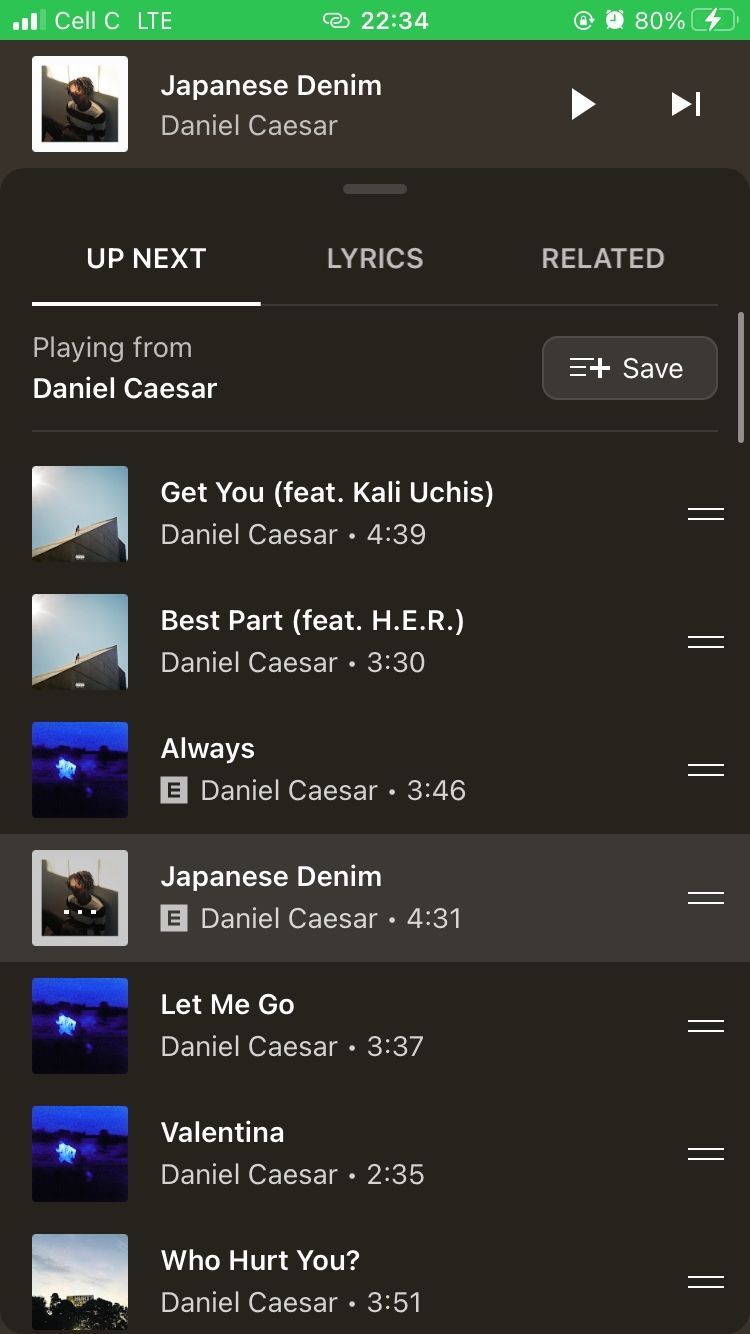
自動再生を有効にすると、すぐに曲のリストが表示されます。リストを閲覧してラインナップを確認します。各曲の横にある2本の棒のアイコンをドラッグして好きな場所にドロップすることで、曲の順番を入れ替えることができます。
YouTube Musicの自動再生機能は、サービスのパーソナルレコメンデーションの一部です。YouTube Musicでパーソナルレコメンデーションを好まない場合は、YouTubeでも好まない可能性があります。YouTubeのレコメンデーションをリセットまたは停止して、アプリで表示される内容と、それを体験する方法を制御します。
YouTube Music(デスクトップ)で自動再生を有効または無効にする方法
デスクトップでYouTube Musicを聴いていますか? コンピューターでも簡単に自動再生を管理できます。以下の手順に従って、YouTube Musicのデスクトッププラットフォームで自動再生を有効または無効にします。
- ブラウザでYouTube Musicを開きます。
- 右下隅にある上向きの矢印をクリックして、プレイヤーを展開します。
- 再生予定タブが選択されていることを確認し、自動再生をオンまたはオフに切り替えます。
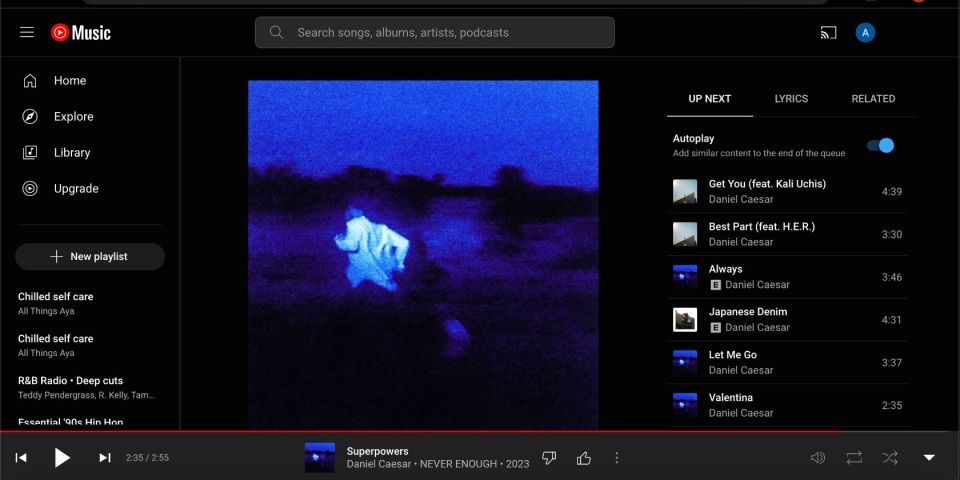
YouTube Musicを自分の条件で楽しみましょう
ストリーミングアプリを楽しくするのは何でしょうか? それは、自分の体験をカスタマイズできることです。YouTube Musicの自動再生を使用するかどうかにかかわらず、有効または無効にして、自分の体験をパーソナライズすることができます。気が変わったら、いつでも戻って変更することができます。プロセスは簡単です。
コメントする